Windows 7系统自带的三种降温模式如何利用
只要是笔记本用户就应该清楚,在夏天时由于温度高,自然笔记本的温度也会过高从而出现频繁电脑死机现象,这对大家来说是个凡人的问题,因为每天都在想怎么给笔记本降温。相信很多用户都会使用笔记本降温软件来给笔记本降温,不过Windows 7系统的电源计划改进了不少,可以好好利用,以下就是利用Windows 7三种电源模式为笔记本降温。
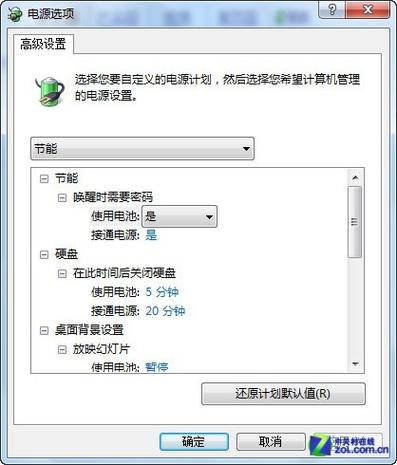
1、平衡模式:功耗依使用情况而定,散热量稍高
在平衡模式的默认设置下,显卡的电源计划是“平衡”,接通电源后处理器散热方式为“主动”,最小处理器状态为“5%”,最大处理器状态为“100%”,使用电池时的屏幕亮度为40%,接通电源后为100%。在平衡模式下只有电脑处于活动状态时才提供完全性能,当一段时间内都处于非活动状态时,则会自动进入节电状态。
2、节能模式:功耗最小,散热量最低
在节能模式的默认设置下,显卡的电源计划是“最大电池寿命”,处理器散热方式均为“被动”,最小处理器状态为“0%”,最大处理器状态为“100%”,使用电池时的屏幕亮度为40%,接通电源后为100%。节能模式适合移动办公时使用,所有硬件都在最低功耗的状态下工作,是电量消耗最小的模式,散热量最低。
3、高性能模式:功耗最大,电脑直接变身散热器
在高性能模式的默认设置下,显卡的电源计划是“最高表现”,处理器散热方式均为“主动”,最小处理器状态为“100%”,最大处理器状态为“100%”,使用电池时的屏幕亮度为100%,接通电源后为100%。高性能模式下所有硬件都处于最佳工作状态,消耗更多电量,散热量也会升高。
利用Windows 7系统提供的三种电源模式降温
Windows 7系统提供以上三种电源模式,工作在不同模式下,电脑硬件的工作频率会改变,影响耗电量,间接实现给笔记本降温的目的。通过Windows自带模式减少对电脑的损害,给用户一个稳定的系统使用体验。
尝试Windows 7系统自带的散热降温功能
在用户购买外设散热工具前,不妨先尝试利用Windows 7系统自带的散热降温功能,这可能会为您带来意想不到的效果。相信阅读本文之前,许多用户都未意识到Windows 7拥有这项强大功能,尝试后或许会成为您护理笔记本的新方法。
本文由用户上传,如有侵权请联系删除!

